Word2016如何添加字体的边框和底纹?
来源:网络收集 点击: 时间:2024-04-19【导读】:
在Word添加边框和底纹有两种形式,一种是给字体添加边框和底纹,另一种是给段落添加边框和底纹,今天小编教大家如何给字体添加边框和底纹吧!工具/原料moreASUS华硕W508L Windows8系统 office 2016版本方法/步骤1/6分步阅读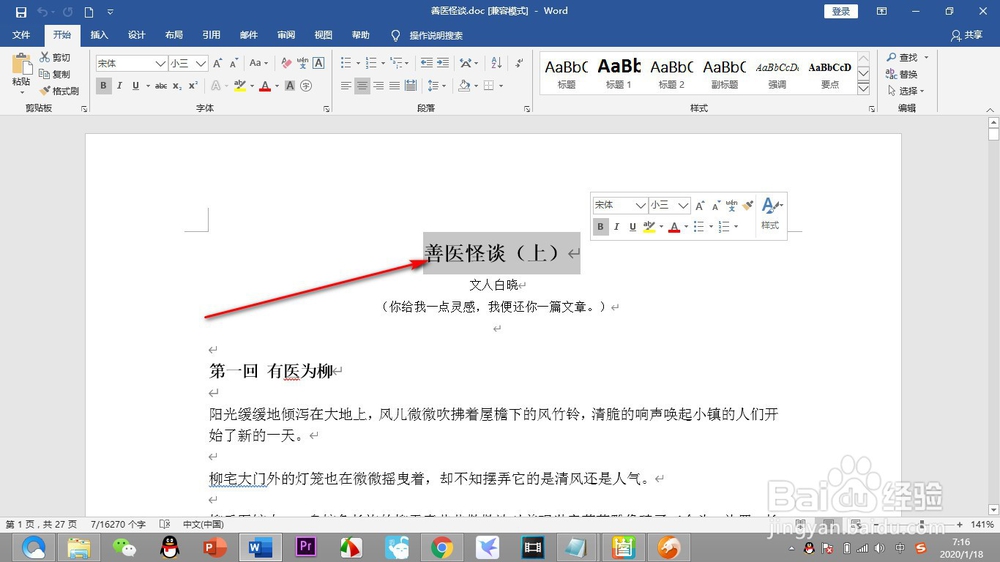 2/6
2/6 3/6
3/6 4/6
4/6 5/6
5/6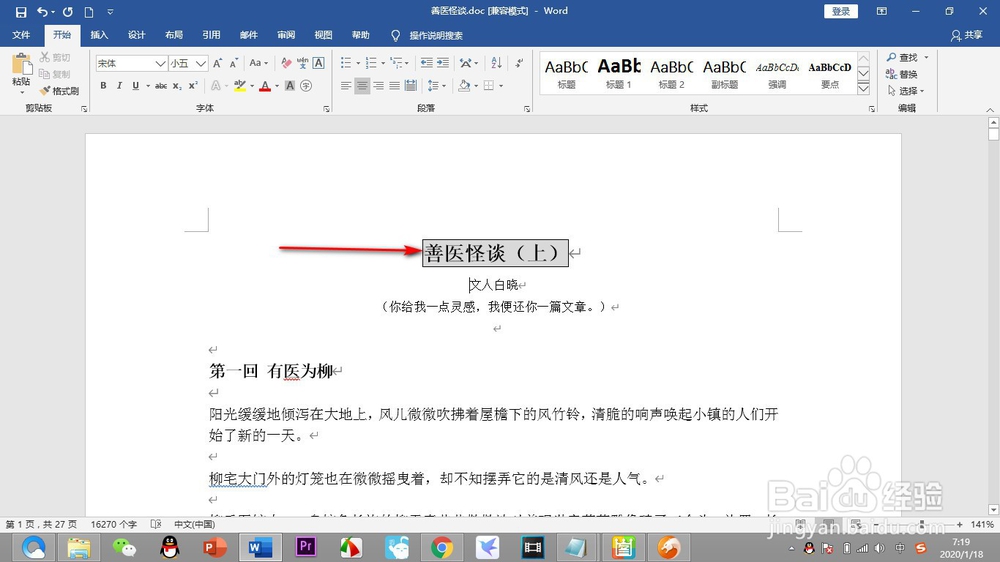 6/6
6/6 总结1/1
总结1/1
我们打开一个含有一些文字的Word文档,首先用鼠标将需要添加边框和底纹的文字刷黑。
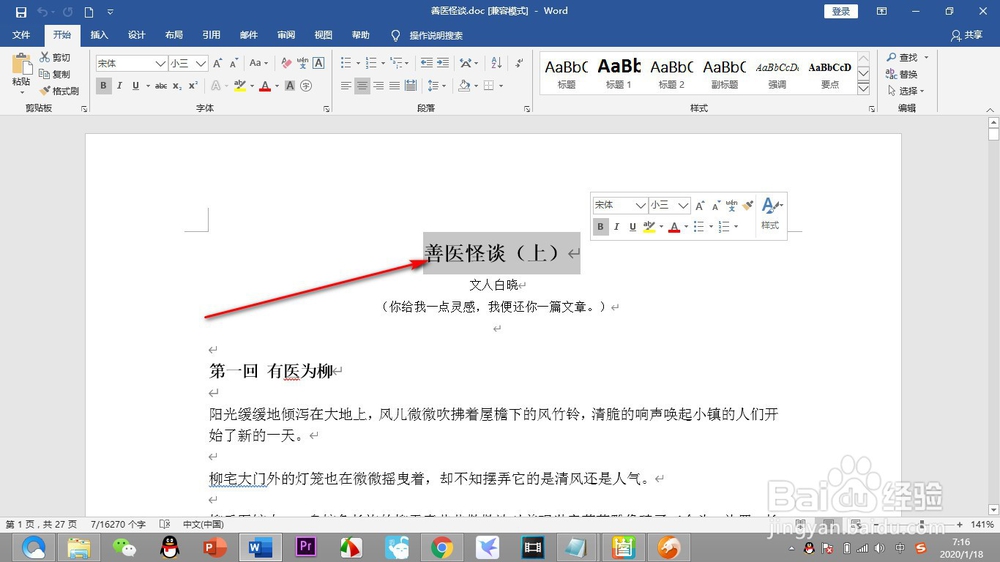 2/6
2/6在开始选项卡中,字体的标签栏中找到——字符边框的按钮。
 3/6
3/6鼠标左键点击一下,会发现鼠标刷黑的文字加上了一个黑色的边框了。
 4/6
4/6我们在字体栏中再找到字符底纹的按钮,鼠标左键点击一下。
 5/6
5/6这时刷黑的文字添加了一个灰色的背景,小编不清楚底纹的左右 是什么,可能是类似的背景填充吧。
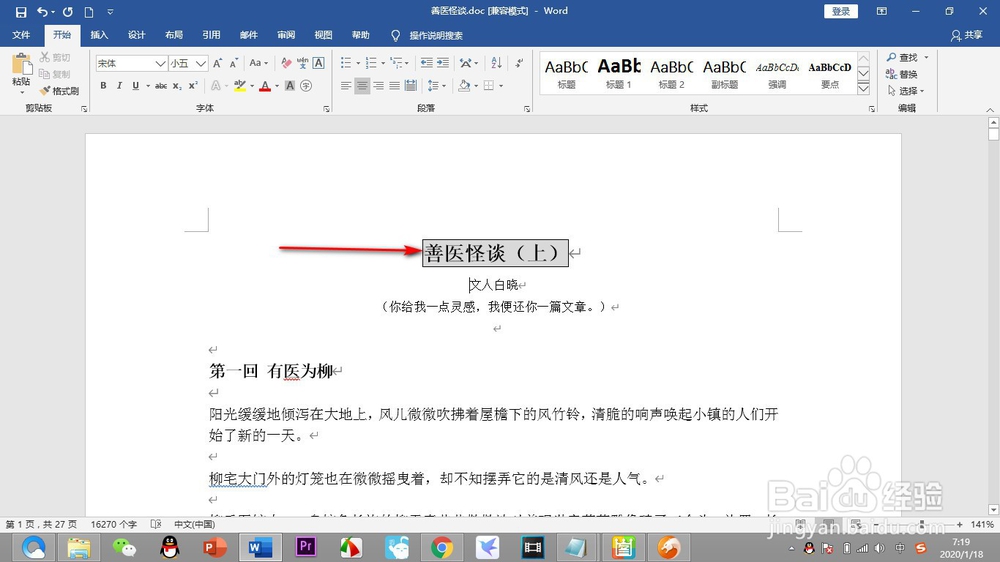 6/6
6/6需要注意的是,字体的边框和底纹只有这一种效果,没有其他可以设置的地方,可以通过段落的边框和底纹再进行详细的设置。
 总结1/1
总结1/11.我们打开一个含有一些文字的Word文档,首先用鼠标将需要添加边框和底纹的文字刷黑。
2.在开始选项卡中,字体的标签栏中找到——字符边框的按钮。
3.鼠标左键点击一下,会发现鼠标刷黑的文字加上了一个黑色的边框了。
4.我们在字体栏中再找到字符底纹的按钮,鼠标左键点击一下。
5.这时刷黑的文字添加了一个灰色的背景,小编不清楚底纹的左右 是什么,可能是类似的背景填充吧。
6.需要注意的是,字体的边框和底纹只有这一种效果,没有其他可以设置的地方,可以通过段落的边框和底纹再进行详细的设置。
注意事项字体的边框和底纹只有这一种效果。
先刷黑在点击边框和底纹按钮。
字体边框字体底纹WORD版权声明:
1、本文系转载,版权归原作者所有,旨在传递信息,不代表看本站的观点和立场。
2、本站仅提供信息发布平台,不承担相关法律责任。
3、若侵犯您的版权或隐私,请联系本站管理员删除。
4、文章链接:http://www.1haoku.cn/art_544351.html
上一篇:微信怎么看每月明细账单
下一篇:用彩纸怎么做灯笼
 订阅
订阅